如果您處理 PDF 任務,您可能瞭解管理較小文件的易用性和便利性。Adobe 是可用於將 PDF 拆分為更小、更易於管理的檔的常用工具和方法之一。不幸的是,大多數人仍然難以使用 Adobe Split PDF 工具。本文介紹了如何使用拆分 PDF Adobe 程式及其在市場上的最佳替代品 – Coolmuster PDF Splitter.
Adobe Acrobat 是一個應用程式軟體集合,允許您查看、管理、操作、創建和 列印 PDF 檔。Adobe Acrobat可以説明您完成的功能之一是合併或拆分PDF。
您可以使用線上網頁或桌面在 Adobe 中 分割 PDF 。以下是在 Adobe 桌面應用程式中使用 PDF 拆分的方法。
步驟 1。在桌面上啟動 Adobe 應用程式。
第2步。按兩下右側的“工具”和“組織頁面”。

第 3 步。點擊「選擇檔案」按鈕將您的 PDF 上傳到應用程式的介面。
第 4 步。上傳 PDF 檔后,按下頁面頂部類似於剪刀圖示的拆分工具。
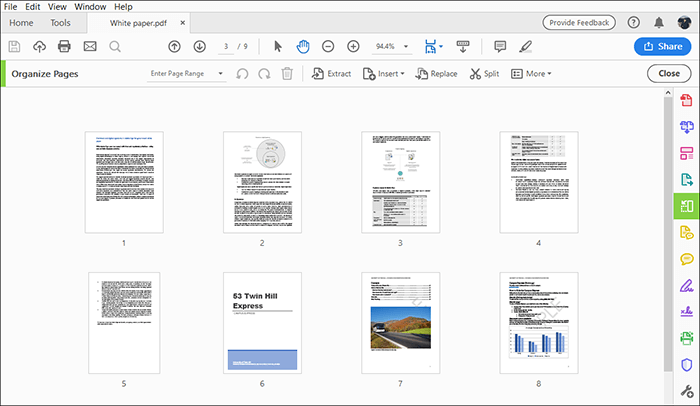
第 5 步。通過單擊「點擊」下拉功能表選擇PDF拆分條件。有一個拆分選項:「基於PDF頁數」、「頂級書籤」或「最大檔大小」。
第 6 步。按兩下輸出選項以自訂輸出檔案的目標資料夾,然後按下確定。
第 7 步。按兩下「拆分」圖示以開始拆分PDF Adobe過程。按兩下確定以確認並接受下一個提示。Adobe 拆分 PDF 檔後,您可以在之前設定的目標資料夾中訪問它。
閱讀更多:
簡化您的 PDF 工作流程:在 Mac 上拆分 PDF 的 3 大方法
[9 工具回顧]最熱門的在線/離線 PDF 到 Word 轉換器
在線 Adobe PDF 拆分器是一種快速、方便且節省成本的拆分 PDF 選項。與 Adobe Acrobat DC 不同,在線拆分器不需要下載或安裝。但是,您需要有效的互聯網連接才能使用在線拆分 PDF Adobe Acrobat 工具。以下是在 Adobe 中在線拆分 PDF 的方法。
步驟 1。啟動免費的在線 PDF 拆分器 Adobe 頁面。按兩下選擇檔案或拖放 PDF 以上傳到線上介面。

第2步。您可能需要登錄才能訪問免費試用版,該試用版允許您將檔分成多個文檔。您可以創建一個免費帳戶,或按兩下繼續使用 Adobe“以登錄到現有的 Adobe 帳戶。
第 3 步。選擇最多 19 條分隔線以將您的 PDF 拆分為多個新檔,然後按兩下“繼續”。

第 4 步。勾選新彈出視窗中的「保存」框,然後按下「保存」。Adobe 將快速分割您的 PDF 檔,並允許您下載分割檔。
這就是為什麼 Adobe PDF 拆分器受到同等程度的喜愛和不喜歡的原因。
Adobe Acrobat Split PDF的優點:
*在線和作為應用程式使用相當容易。這兩個平臺都具有使用者友好、易於導航的介面。
* 它承諾在不嚴重影響檔質量的情況下拆分 PDF 檔。
* 它相對較快,儘管一些使用者抱怨拆分過程可能很長。
* 它可以自訂分割 PDF 檔案的標準。
* 它還允許您同時分割多個 PDF 檔案。
Adobe Acrobat Split PDF的缺點:
* Adobe Acrobat PDF 在線拆分器需要您登錄才能存取這些功能。
* 免費試用版可能會限制您可以執行的任務數量和可以訪問的功能。如果您的預算有限,高級計劃可能會很昂貴。
無論如何,除了數位 Coolmuster PDF Splitter 選項之外,Adobe 仍然是最可靠的 PDF 拆分器工具之一。
另請參見:
最大限度地提高工作效率:如何使用 Adobe Acrobat 編輯 PDF 中的文本
Coolmuster PDF Splitter無疑是最受歡迎和最可靠的PDF拆分器之一,也是最好的Adobe Acrobat替代品。拆分器具有驚人的綜合功能,可為您提供流行的 PDF 拆分器的便利性和可靠性。
Coolmuster PDF Splitter的特點:
以下是如何使用這個排名第一的 Adobe Split PDF 替代工具。
01在您的設備上下載、安裝並運行 Coolmuster PDF Splitter 。
02按下「添加檔」或「添加資料夾」 以新增要拆分的PDF檔。或者,將 PDF 拖放到介面上。按兩下刪除按鈕從上傳清單中刪除不需要的 PDF 文件。

03此拆分器提供三種方便的模式來拆分檔頁面:「按每頁拆分」、「平均拆分為 PDF 檔」或「按頁面範圍拆分為一個 PDF 檔」。

04按兩下開始開始拆分所選檔。

可能喜歡:
如果您不想使用 Adobe 在線拆分 PDF,請免費嘗試其他系列的在線 PDF 拆分器。本節列出了一些可以替代 Adobe 的推薦在線 PDF 拆分器。
PDF2go是一個在線工具,可以替代Adobe Split PDF程式。使用此拆分器,您可以自由拆分 PDF 檔,而不受檔大小或長度的影響。以下是使用PDF2go在線拆分PDF的方法。
步驟 1。在您的 web 瀏覽器上打開線上拆分器。
第2步。拖放或按下選擇檔以添加要拆分的檔。

第 3 步。按下剪刀圖示以拆分頁面。此外,如果要從檔中刪除特定頁面,請按下紅色的“X”按鈕。
![]()
第 4 步。按兩下「另存為」以設置可選設置(例如,如何分隔PDF頁面)和目標資料夾,然後按下保存”

第 5 步。按兩下下載以保存分割的PDF檔。
Smallpdf 是另一種在線提供的 Adobe Split PDF 替代品。拆分器可以立即將 PDF 拆分為單獨的單頁或提取一些頁面以創建另一個 PDF 檔。此外,Smallpdf 允許您同時從多個 PDF 檔中添加和提取文件頁面。以下是使用 Smallpdf 在線拆分 Adobe PDF 檔的方法。
步驟 1。在 Web 瀏覽器上打開 Smallpdf。
第2步。拖放或按下「選擇檔」以上傳您的檔。

第 3 步。按兩下拆分剪刀圖示進行拆分以創建具有單獨頁面的新 PDF。勾選頂部的「每頁後拆分」按鈕,將 PDF 上的每一頁分隔成一個單獨的檔。然後,按兩下“拆分”。

第 4 步。按兩下下載Zip檔以保存分割檔。
不容錯過:
大多數人發現很難使用 Adobe 拆分 PDF 頁面。本部分回答了您在使用拆分 PDF Acrobat 軟體時可能遇到的常見問題和挑戰。
1. 我可以用Adobe Reader拆分PDF檔嗎?
不可以,因為 Adobe Reader 是 PDF 查看器,無法拆分 PDF 頁面。很容易將Adobe Reader與Adobe Acrobat混淆,即使它們屬於同一家族。不過,您可以使用 Adobe Acrobat 拆分 PDF 檔。或者,您可以使用 Adobe 拆分 PDF 替代方案(如 Coolmuster PDF Splitter )來分離 PDF。
2. 我可以編輯分割的PDF檔嗎?
是的,您可以編輯分割的 PDF 檔。Adobe Acrobat 提供了廣泛的應用程式套件,包括 PDF 創建和編輯。但是,如果您不想使用 Adobe Acrobat,則可以使用其他工具來編輯 PDF。
3. Adobe Split PDF 有替代品嗎?
是的,您無需使用 Adobe 即可拆分 PDF。嘗試 Coolmuster PDF Splitter 瞭解如何在沒有 Acrobat 的情況下將 PDF 拆分為多個檔。
4. Adobe PDF 拆分器會降低文件品質嗎?
是的,也不是。如果您使用 Adobe 拆分小型 PDF 檔,則可能會獲得保留檔品質的分割檔。但是,如果您使用 Adobe 拆分多個大型 PDF 檔,則文件的品質可能會受到輕微影響。
Adobe 是一種流行的 PDF 檔管理軟體和工具。您可以利用其檔案分割功能透過桌面應用程式或透過 Web 瀏覽器在其網站上分離 PDF 檔。但是,如果您想要更全面的 Adobe PDF 拆分器, Coolmuster PDF Splitter 是首選。下載 Coolmuster PDF Splitter 以快速安全地拆分多個大型 PDF 檔。
相關文章:
簡化文件管理:Adobe Merge PDF 的實際應用 [更新]
[簡易指南]通過Adobe Acrobat和替代品將Word轉換為PDF